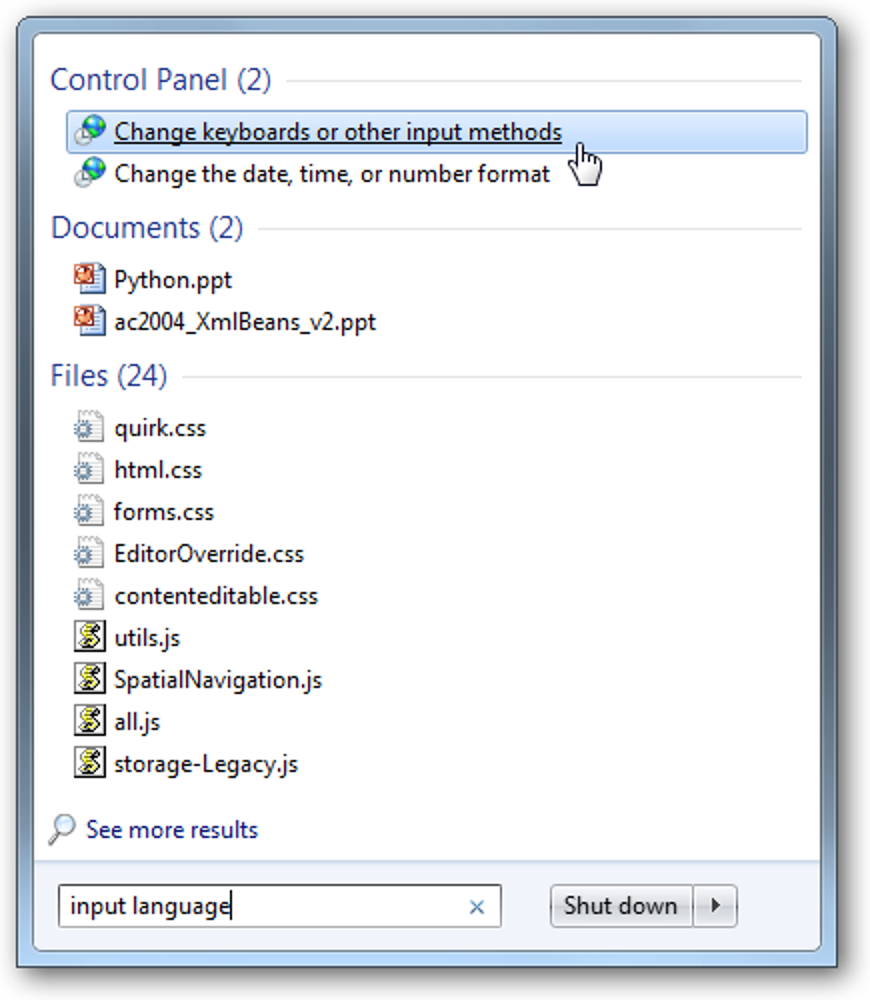
Czy regularnie musisz pisać w wielu językach w systemie Windows? Tutaj pokażemy Ci prosty sposób na dodawanie i zmianę języków wprowadzania na klawiaturze w XP, Vista i Windows 7.
Windows Vista i 7 są preinstalowane z obsługą wyświetlania szerokiej gamy języków, więc dodanie języka wprowadzania jest dość proste. Dodanie języka wprowadzania jest nieco trudniejsze w XP i wymaga zainstalowania dodatkowych plików, jeśli potrzebujesz azjatyckiego lub złożonego języka skryptowego. Najpierw pokazujemy, jak dodać język wprowadzania w Windows Vista i 7; jest w zasadzie taki sam w obu wersjach. Następnie pokazujemy, jak dodać język do XP, a także jak dodać obsługę złożonych skryptów.
Pamiętaj, że służy to tylko dodaniu języka wprowadzania, który pozwoli Ci pisać w wybranym języku. Nie zmienia to języka interfejsu użytkownika.
Zmień język klawiatury w Windows 7 i Vista
Dodanie lub zmiana języka klawiatury w systemie Windows 7 lub Vista jest dość proste. W systemie Windows 7 wpisz „język klawiatury” w polu wyszukiwania menu Start i wybierz „Zmień klawiatury lub inne metody wprowadzania”.
W systemie Windows Vista otwórz Panel sterowania i wpisz „język wprowadzania” w polu wyszukiwania i wybierz „Zmień klawiatury lub inne metody wprowadzania”. Działa to również w systemie Windows 7.

Teraz kliknij Zmień klawiatury, aby dodać inny język klawiatury lub zmienić domyślny.

Naszym domyślnym językiem wprowadzania jest amerykański angielski, a domyślną klawiaturą jest amerykański układ klawiatury. Kliknij Dodaj, aby wstawić inny język wprowadzania, pozostawiając zainstalowany domyślny język wprowadzania.
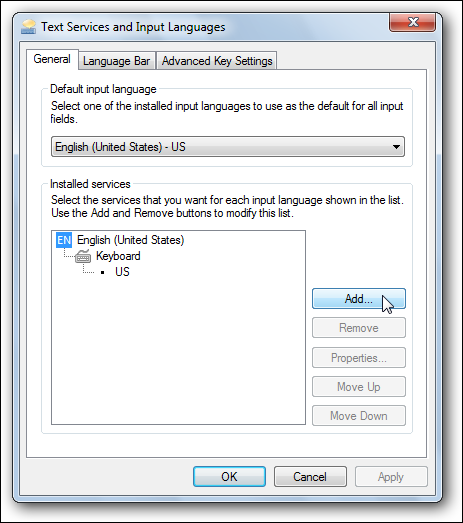
Tutaj wybraliśmy standardowy tajski język klawiatury (Thai Kedmanee), ale możesz wybrać dowolny język. Windows oferuje prawie każdy język, jaki możesz sobie wyobrazić, więc po prostu poszukaj odpowiedniego języka, wybierz go i kliknij OK.

Alternatywnie, jeśli chcesz, możesz kliknąć Podgląd, aby zobaczyć wybór układu przed jego zaakceptowaniem. Są to tylko znaki domyślne, a nie te, które będą aktywowane klawiszem Shift lub innymi klawiszami (wiele języków azjatyckich używa znacznie więcej znaków niż angielski i wymaga użycia klawisza Shift i innych klawiszy, aby uzyskać do nich dostęp). Po zakończeniu podglądu kliknij zamknij, a następnie naciśnij OK w poprzednim oknie dialogowym.

Teraz zobaczysz oba języki klawiatury w polu Zainstalowane usługi. Możesz kliknąć Dodaj, aby wrócić i uzyskać więcej, lub przesunąć wybrany język w górę lub w dół (aby zmienić jego priorytet) lub po prostu kliknąć Zastosuj, aby dodać nowy język.

Ponadto możesz teraz zmienić domyślny język wprowadzania z górnego menu. To jest język, w którym klawiatura zacznie działać po uruchomieniu komputera. Jeśli więc używasz głównie języka angielskiego, ale używasz również innego języka, zwykle najlepiej jest pozostawić angielski jako domyślny język wprowadzania.

Po naciśnięciu przycisku Zastosuj lub OK obok zasobnika systemowego pojawi się nowa ikona z inicjałami domyślnego języka wprowadzania.

Jeśli go klikniesz, możesz przełączać się między językami wprowadzania. Alternatywnie możesz przełączać języki wprowadzania, naciskając Alt + Shift na klawiaturze.

Niektóre złożone języki, takie jak chiński, mogą mieć dodatkowe przyciski do zmiany trybów wprowadzania, aby dostosować je do dużego alfabetu.

Jeśli chcesz zmienić skrót klawiaturowy do zmiany języków, wróć do okna dialogowego Języki wprowadzania i wybierz kartę „Zaawansowane ustawienia klawiszy”. Tutaj możesz zmienić ustawienia Caps Lock i zmienić lub dodać sekwencje klawiszy, aby przełączać się między językami.

Ponadto klawiatura ekranowa będzie wyświetlać prawidłowy język klawiatury (tutaj klawiatura wyświetla tajski), co może być pomocne, jeśli na klawiaturze fizycznej nie jest wydrukowany preferowany język wprowadzania. Aby to otworzyć, po prostu wpisz „Klawiatura ekranowa” w wyszukiwaniu w menu Start lub kliknij Wszystkie programy>Akcesoria>Klawiatura ekranowa.

Zmień język klawiatury w Windows XP
Proces zmiany języka klawiatury w systemie Windows XP jest nieco inny. Otwórz Panel sterowania i wybierz „Data, godzina, język i opcje regionalne”.

Wybierz „Dodaj inne języki”.

Teraz kliknij Szczegóły, aby dodać kolejny język. XP domyślnie nie obsługuje języków azjatyckich i złożonych, więc jeśli chcesz dodać jeden z tych języków, poniżej znajdziesz szczegółowe informacje na ten temat.

Kliknij Dodaj, aby dodać język wprowadzania.
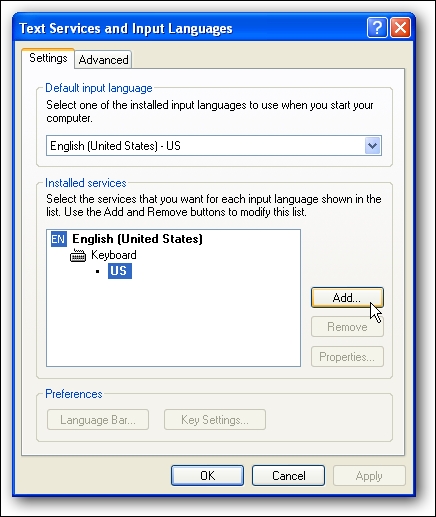
Wybierz żądany język z listy i wybierz żądany układ klawiatury, jeśli Twój język oferuje wiele układów. Tutaj wybraliśmy kanadyjski francuski z domyślnym układem.
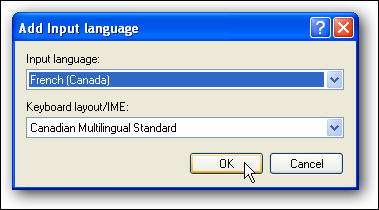
Teraz zobaczysz oba języki klawiatury w polu Zainstalowane usługi. Możesz kliknąć Dodaj, aby wrócić i dodać więcej, lub przesunąć wybrany język w górę lub w dół (aby zmienić jego priorytet) lub po prostu kliknąć Zastosuj, aby dodać nowy język.
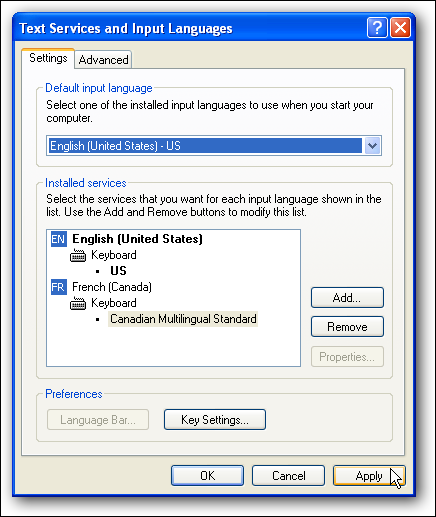
Po naciśnięciu przycisku Zastosuj lub OK obok zasobnika systemowego pojawi się nowa ikona z inicjałami domyślnego języka wprowadzania.

Jeśli go klikniesz, możesz przełączać się między językami wprowadzania. Alternatywnie możesz przełączać języki wprowadzania, naciskając Alt + Shift na klawiaturze.
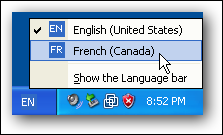
Jeśli chcesz zmienić skrót klawiaturowy do zmiany języków, wróć do okna dialogowego Języki wprowadzania i kliknij przycisk „Ustawienia klawiszy” na dole okna dialogowego. Tutaj możesz zmienić ustawienia Caps Lock i zmienić lub dodać sekwencje klawiszy, aby przełączać się między językami.
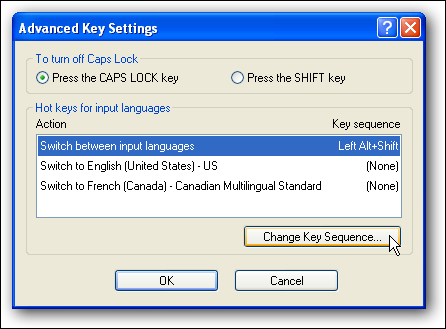
Dodaj wsparcie do XP dla azjatyckich i złożonych języków skryptowych
System Windows XP domyślnie nie obsługuje języków skryptów azjatyckich i złożonych, ale można je łatwo dodać do komputera. Jest to przydatne, jeśli chcesz pisać w jednym z tych języków lub po prostu chcesz czytać tekst napisany w tych językach, ponieważ XP nie wyświetli poprawnie tych języków, jeśli nie są one zainstalowane. Jeśli chcesz zainstalować język chiński, japoński i/lub koreański, zaznacz pole „Zainstaluj pliki dla języków wschodnioazjatyckich”. Lub, jeśli chcesz zainstalować złożony język skryptowy (w tym arabski, ormiański, gruziński, hebrajski, język indyjski, tajski i wietnamski), zaznacz pole „Zainstaluj pliki dla złożonego skryptu i języków pisanych od prawej do lewej”.

Wybranie jednej z tych opcji spowoduje wyświetlenie monitu przypominającego, że ta opcja zajmie więcej miejsca na dysku. Obsługa złożonych języków będzie wymagać około 10 MB miejsca na dysku twardym, ale obsługa języków wschodnioazjatyckich może wymagać 230 MB lub więcej wolnego miejsca na dysku. Kliknij OK i kliknij Zastosuj, aby zainstalować pliki językowe.
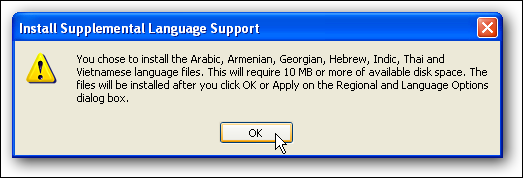
Aby zainstalować te pliki, może być konieczne włożenie dysku CD XP do napędu CD. Włóż dysk, a następnie kliknij OK.

System Windows automatycznie skopiuje pliki, w tym czcionki dla tych języków…
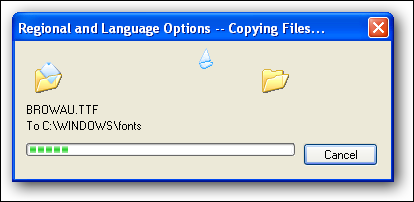
… a następnie poprosi o ponowne uruchomienie komputera w celu sfinalizowania ustawień. Kliknij przycisk Tak, a następnie ponownie otwórz okno dialogowe „Dodaj inne języki” po ponownym uruchomieniu komputera i dodaj język, jak poprzednio.
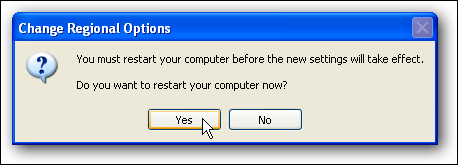
Teraz możesz dodać języki złożone i/lub azjatyckie do XP, tak jak powyżej. Oto selektor języka paska zadań XP z zainstalowanym językiem tajskim.
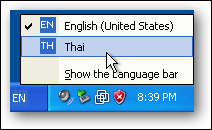
Wniosek
Niestety nie znaleźliśmy sposobu na dodanie azjatyckich i złożonych języków w XP bez posiadania płyty XP. Jeśli znasz sposób, daj nam znać w komentarzach. (Proszę nie pobierać dysku XP z odpowiedzi na strony z torrentami)
Dodanie języka wprowadzania jest bardzo ważne dla osób dwujęzycznych i może być również przydatne, jeśli potrzebujesz od czasu do czasu przeglądać języki azjatyckie lub złożone w XP. Postępując zgodnie z instrukcjami poprawnymi dla Twojej wersji systemu Windows, dodawanie, zmienianie i usuwanie języków wprowadzania powinno być bardzo łatwe.